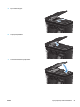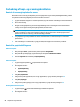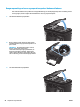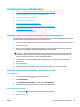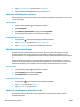HP LaserJet Pro MFP M125-126 M127-128 User's Guide
Forbedring af kopi- og scanningskvaliteten
Kontrol af scannerglaspladen for snavs
Med tiden kan der samle sig smudspletter på scannerglaspladen og den hvide plastikbagbeklædning, hvilket
kan påvirke kørslen. Brug følgende procedure til at åbne scanneren.
1. Tryk på tænd/sluk-knappen for at slukke produktet, og træk derefter netledningen ud af stikkontakten.
2. Åbn scannerens låg.
3. Rengør scannerglaspladen og den hvide bagbeklædning under scannerlåget med en blød klud eller
svamp, som er fugtet med et glasrengøringsmiddel, der ikke ridser.
FORSIGTIG: Brug ikke slibemidler, acetone, benzen, ammoniak, ethanol eller carbontetrachlorid på
nogen produktdele, da disse kan beskadige produktet. Anbring ikke væsker direkte på glasset eller
pladen. Der kan ske en udsivning, som kan beskadige produktet.
4. Tør glaspladen og hvide plastikdele af med et vaskeskind eller en cellulosesvamp for at forhindre
pletdannelse.
5. Sæt netledningen i en stikkontakt, og tryk på tænd/sluk-knappen for at tænde for produktet.
Kontroller papirindstillingerne
LED-kontrolpanel
1. Klik på knappen Start, og klik derefter på menupunktet Programmer.
2. Klik på din HP-produktgruppe, og klik derefter på menupunktet HP Device Toolbox.
3. På fanen Systemer skal du klikke på Papiropsætning.
LCD-kontrolpanel
1. Tryk på knappen Opsætning
på produktets kontrolpanel.
2. Åbn følgende menuer:
●
Systemopsætning
●
Papiropsætning
3. Vælg Std. papirformat.
4. Vælg navnet på det papirformat, der er lagt i papirbakken, og tryk derefter på knappen OK.
5. Vælg Std. papirtype.
6. Vælg navnet på den papirtype, der er lagt i papirbakken, og tryk derefter på knappen OK.
Berøringsfølsomt kontrolpanel
1.
Tryk på knappen
på startskærmbilledet på produktkontrolpanelet.
2. Åbn følgende menuer:
96 Kapitel 8 Løs problemer DAWW